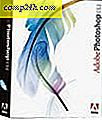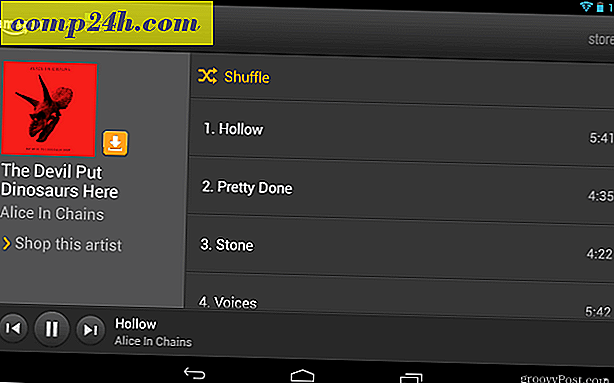विंडोज 10 होम या प्रो (अपडेटेड) के लिए एक्शन सेंटर को कैसे अक्षम करें
विंडोज 10 में कई नई विशेषताएं हैं, जिनमें से एक में इसका अधिसूचना केंद्र शामिल है जिसे माइक्रोसॉफ्ट ने एक्शन सेंटर कहा था। यदि आपको लगता है कि आप प्रशंसक नहीं हैं और इसका कभी भी उपयोग नहीं करते हैं, तो यहां आप इससे छुटकारा पा सकते हैं।
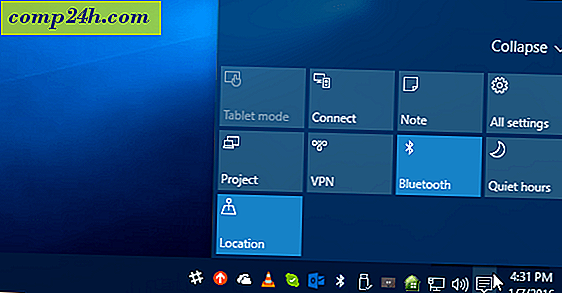
विंडोज 10 होम या प्रो में एक्शन सेंटर बंद करें
अपडेट करें: 1/8/2016: मुझे अभी पता चला है कि अब आप सेटिंग्स में आसानी से एक्शन सेंटर को बंद कर सकते हैं।
सेटिंग्स> सिस्टम> अधिसूचनाओं और कार्यों पर जाएं और सिस्टम आइकन चालू या बंद करें पर क्लिक करें ।

फिर सूची के निचले हिस्से में, आप एक्शन सेंटर को फिर से बंद या फिर से फ़्लिप कर सकते हैं। और, यह विकल्प विंडोज 10 के होम और प्रो संस्करण दोनों में उपलब्ध है।

नीचे दिए गए निर्देश अभी भी काम करते हैं, लेकिन चूंकि इसे केवल एक स्विच फ़्लिप करने की आवश्यकता है, इसलिए आप शायद सभी परेशानी से गुजरना नहीं चाहते हैं।
टिप के लिए हमारे पाठक एलन के लिए धन्यवाद!
विंडोज 10 प्रो में एक्शन सेंटर अक्षम करें
विंडोज 10 प्रो या एंटरप्राइज़ में, एक्शन सेंटर को अक्षम करना समूह नीति संपादक के माध्यम से किया जा सकता है। विंडोज कुंजी + आर दबाएं और टाइप करें: gpedit.msc और एंटर दबाएं।

फिर स्थानीय कंप्यूटर नीति के तहत उपयोगकर्ता कॉन्फ़िगरेशन> व्यवस्थापकीय टेम्पलेट> प्रारंभ मेनू और टास्कबार पर जाएं । फिर दाएं फलक में नीचे स्क्रॉल करें और अधिसूचनाएं और क्रिया केंद्र निकालें पर डबल-क्लिक करें।

इसके बाद, सक्षम का चयन करें, ठीक क्लिक करें, और फिर साइन आउट करें और फिर से वापस आएं या अपने पीसी को पुनरारंभ करें।

साइन इन करने के बाद, आप देखेंगे कि एक्शन सेंटर आइकन अब सिस्टम ट्रे में नहीं है।

एक्शन सेंटर विंडोज 10 होम अक्षम करें
समूह नीति संपादक केवल प्रो या एंटरप्राइज़ संस्करणों में उपलब्ध है। इसलिए, सेटिंग में विकल्प का उपयोग न करने के लिए इसे बंद करने के लिए, आपको रजिस्ट्री को ट्वीक करना होगा।